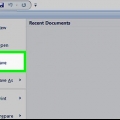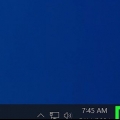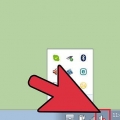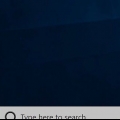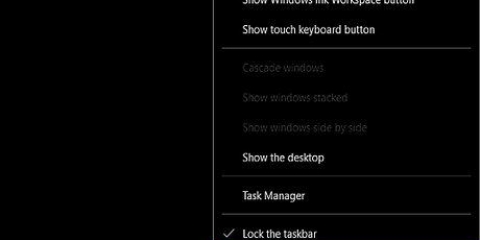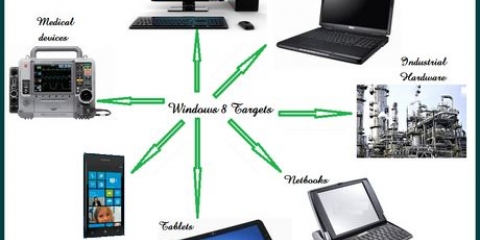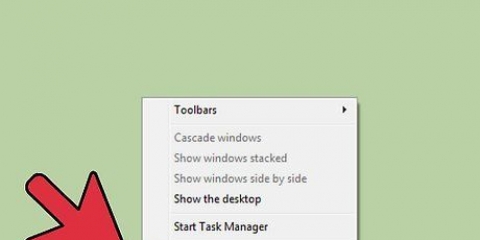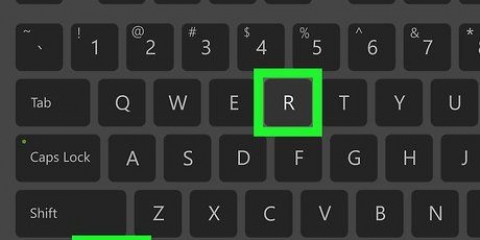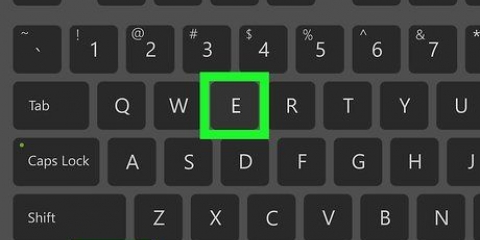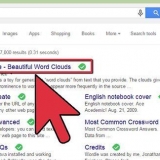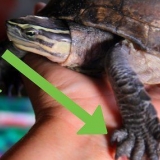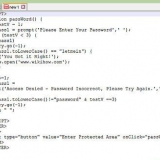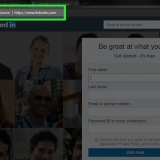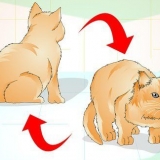Aumente o som dos graves no windows
Este tutorial ensinará como aumentar automaticamente os graves do áudio reproduzido pelo seu computador no Windows.
Degraus

1. Localize o ícone de som na barra de tarefas do seu computador. Este botão se parece com um pequeno ícone de alto-falante no canto inferior direito da tela.

2. Clique com o botão direito no ícone de som. Um menu de opções aparecerá.

3. Clique em Dispositivos de reprodução no menu pop-up. Isso abrirá uma nova janela pop-up e mostrará uma lista de todo o seu hardware de áudio.

4. Clique nos alto-falantes do seu computador na lista de hardware. Seus alto-falantes agora estão destacados.

5. aperte o botãoPropriedades. Este botão está localizado no canto inferior direito da janela pop-up. Uma janela será aberta com informações de hardware e configurações de seus alto-falantes.
Alternativamente, você pode clicar duas vezes nos alto-falantes na lista de hardware.

6. Clique na aba Ajustes no topo. Esta guia permite que você aplique efeitos sonoros à saída de áudio do seu computador.

7. Marque a caixa ao ladoequalizador na lista de efeitos. Isso ativará os efeitos do equalizador na saída do alto-falante. Você pode ver as propriedades do equalizador na lista de efeitos.
Em algumas versões do Windows, você pode encontrar um reforço de graves-opção. Nesse caso, marque a caixa ao lado dessa opção.

8. Clique na barra de seleção na parte inferior ao lado de `Configurações`. Um menu suspenso é aberto com todas as predefinições de equalizador disponíveis.

9. Escolhergraves da lista suspensa. Esta configuração aumentará os graves no áudio de seus alto-falantes.

10. Clique emOK. As novas configurações de áudio agora estão salvas. O som reproduzido em seu computador e ouvido pelos alto-falantes agora terá graves reforçados.
Artigos sobre o tópico "Aumente o som dos graves no windows"
Оцените, пожалуйста статью
Similar
Popular